
Ajouter des cartes et des arrière-plans dans iMovie sur Mac
iMovie comprend une bibliothèque de cartes de voyages et de fonds d’écran animés que vous pouvez utiliser pour ajouter de la couleur et une narration à votre film. Par exemple, une carte de voyage animée peut indiquer l’endroit où vous et votre famille êtes allés en vacances.
Ajouter une carte de voyage animée ou un arrière-plan à votre film
Dans l’app iMovie
 sur votre Mac, positionnez la tête de lecture dans la timeline à l’endroit où vous souhaitez ajouter l’arrière-plan ou la carte de voyage animée.
sur votre Mac, positionnez la tête de lecture dans la timeline à l’endroit où vous souhaitez ajouter l’arrière-plan ou la carte de voyage animée.Sélectionnez Arrière-plans au-dessus du navigateur.

Dans le navigateur, recherchez la carte de voyage animée ou l’arrière-plan que vous souhaitez ajouter à votre film.
Tandis que vous survolez les cartes et les arrière-plans dans le navigateur, des aperçus s’affichent dans le visualiseur.
Remarque : la première fois que vous survolez une carte, iMovie génère un aperçu. Vous devrez peut-être attendre que l’aperçu soit terminé avant de continuer.
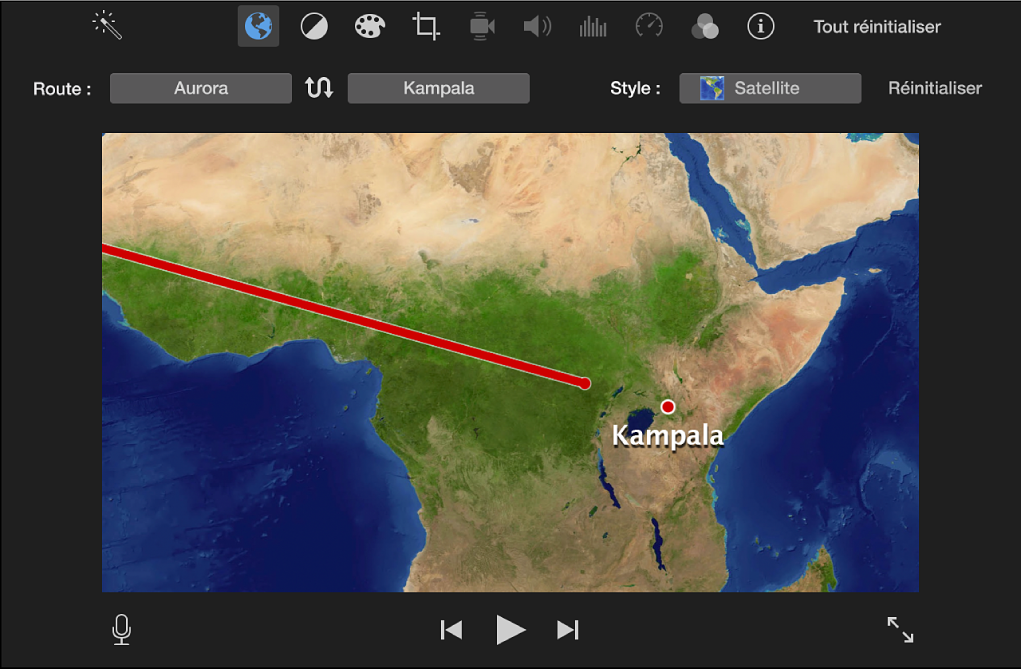
Cliquez deux fois sur le plan ou l’arrière-plan.
Le plan ou l’arrière-plan est ajouté au film au niveau de l’emplacement de la tête de lecture.
Modifier une carte de voyage animée
Vous pouvez modifier l’itinéraire et le style de la carte de voyage animée dans votre film.
Dans l’app iMovie
 sur votre Mac, cliquez deux fois sur la carte de voyage animée dans la timeline.
sur votre Mac, cliquez deux fois sur la carte de voyage animée dans la timeline.Les commandes de carte de voyage animée apparaissent au-dessus du visualiseur.
Procédez de l’une des manières suivantes :
Pour créer un itinéraire : Cliquez sur les menus locaux d’itinéraire et choisissez un point de départ et un point d’arrivée.
Remarque : vous pouvez saisir un nom personnalisé pour un emplacement dans le champ de texte « Nom à afficher sur la carte ».
Pour modifier l’aspect d’une carte de voyage animée : Cliquez sur le menu local Style et choisissez une option.
Pour inverser l’itinéraire : Cliquez sur le bouton Permuter.
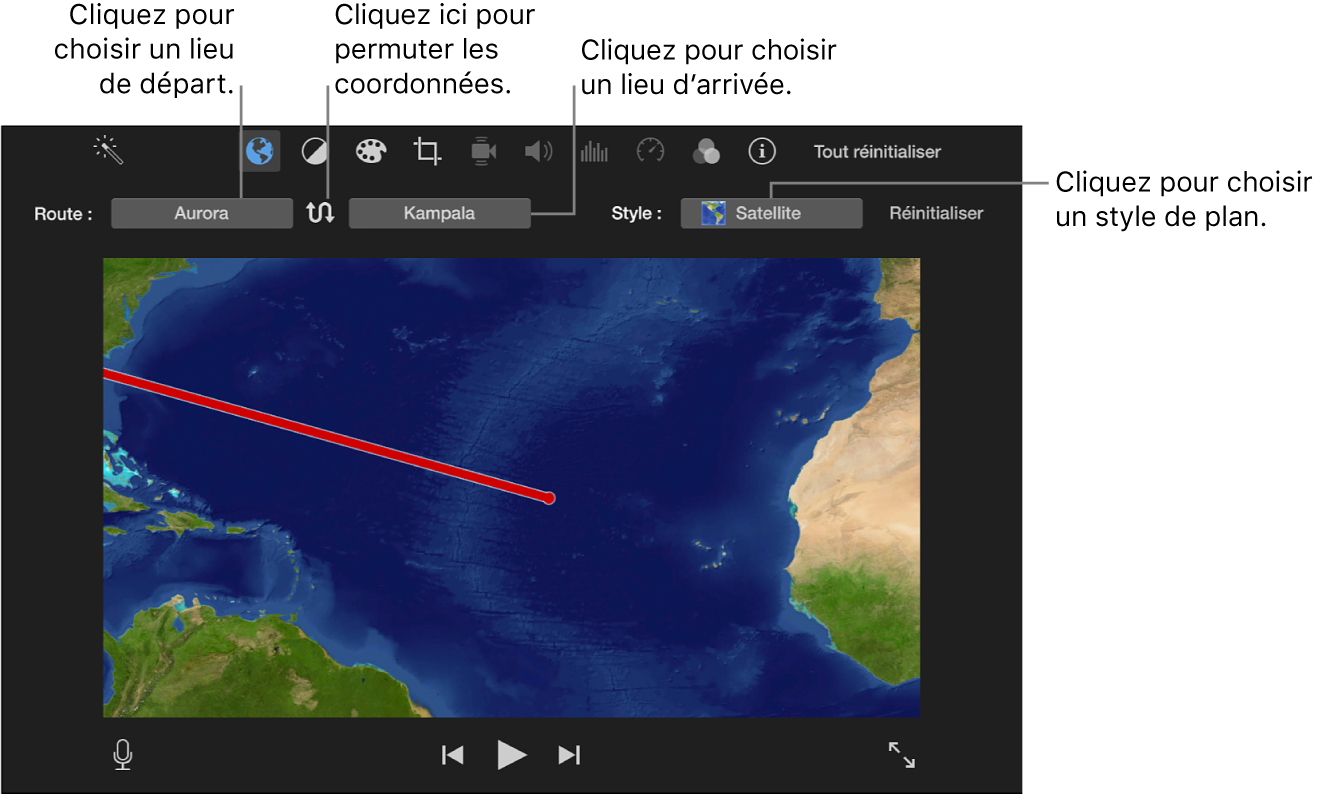
Pour supprimer les modifications de l’itinéraire : Cliquez sur le bouton Réinitialiser à droite du menu local Style.